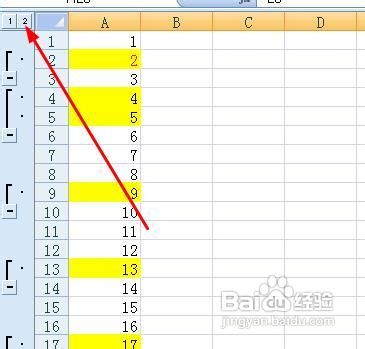excel如何打印特定的行
1、我们看到,黄色的行是不需要打印的,怎么办
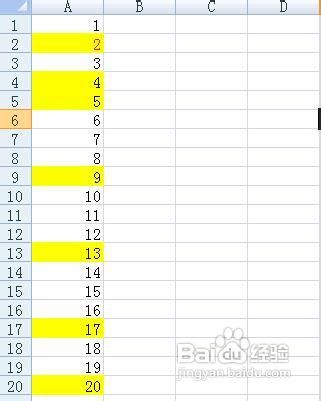
2、我们先选中一行,比如选中第二行,然后在菜单栏上执行:经典菜单--格式--行--隐藏行
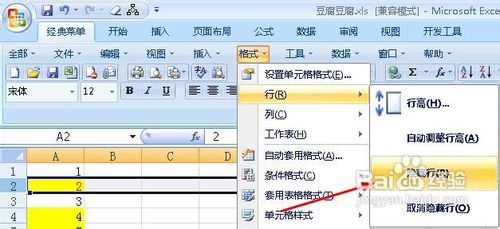
3、行隐藏了以后,我们接着选中第二个要隐藏的行,然后按下F4即可重复上面的操作,这样我们可以快速的隐藏所有的行
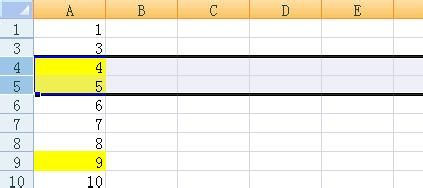
4、通过打印预览你可以看到,隐藏的行都不能被打印了。
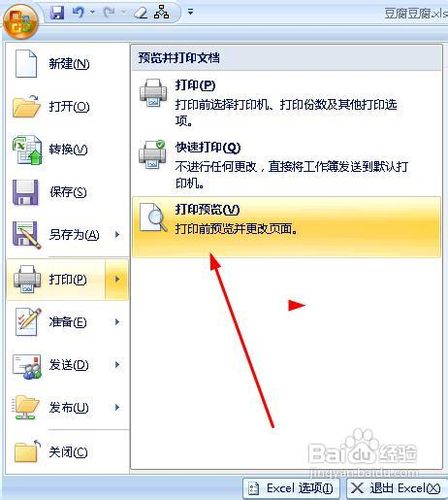
5、想要恢复隐藏的行可以选中所有的行以后,在菜单栏上执行:格式--行--取消隐藏
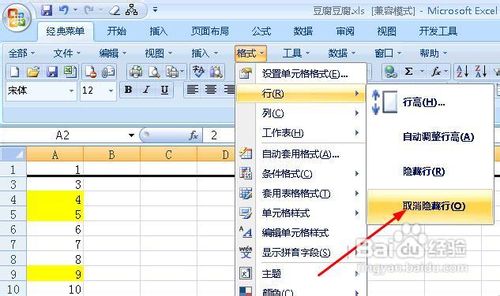
6、上面这种方法有一个弊端,就是你每次都得隐藏和取消隐藏行,非常麻烦,下面我们讲个更加简单的方法,比如下面的剞麽苍足数据,我们仍然要隐藏黄色的行,可以选中这一行,然后同时按下alt+shift+→ ,这样就可以看到左侧多了一个空白区域
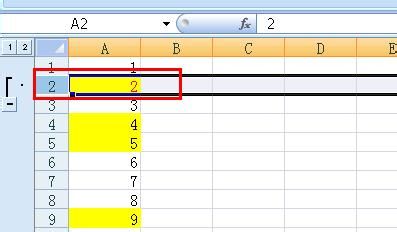
7、同样的方法,给所有的行都添加一个组合
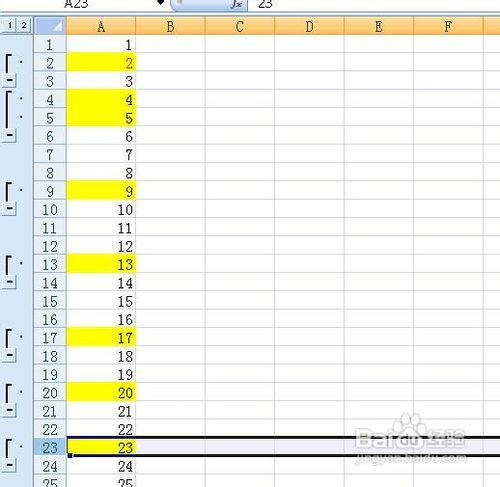
8、想要隐藏黄色的行,你只要点击按钮1,如图所示
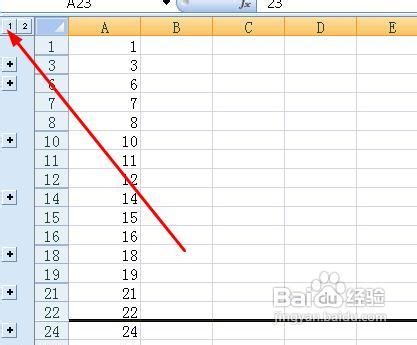
9、想要展开所有的行你只要点击按钮2,这样你就可以快速的转换两种模式了